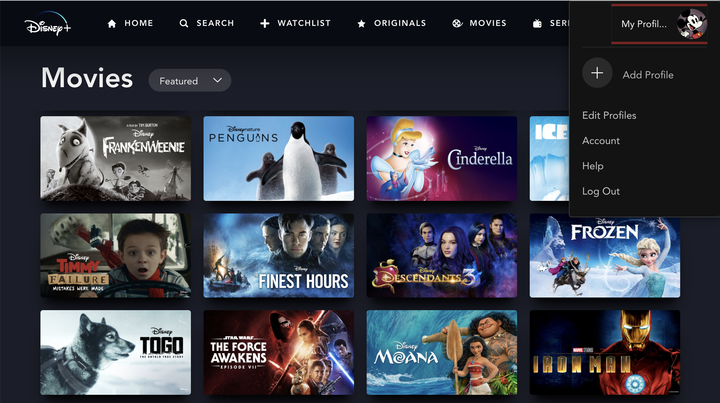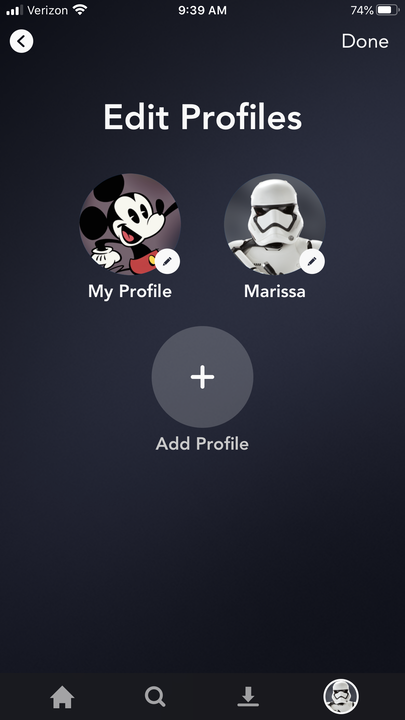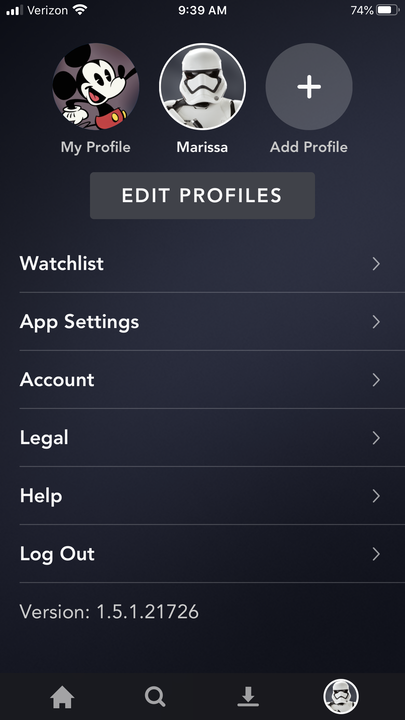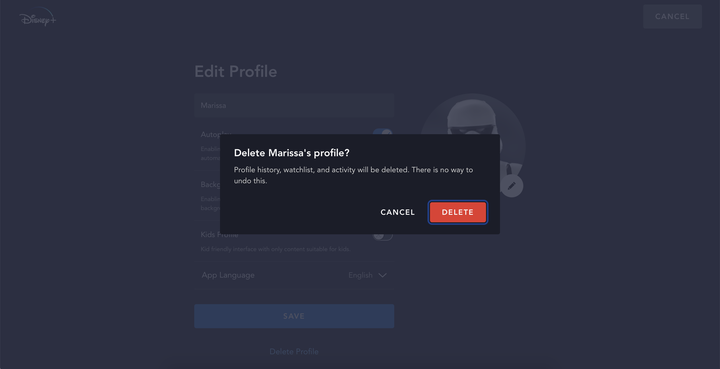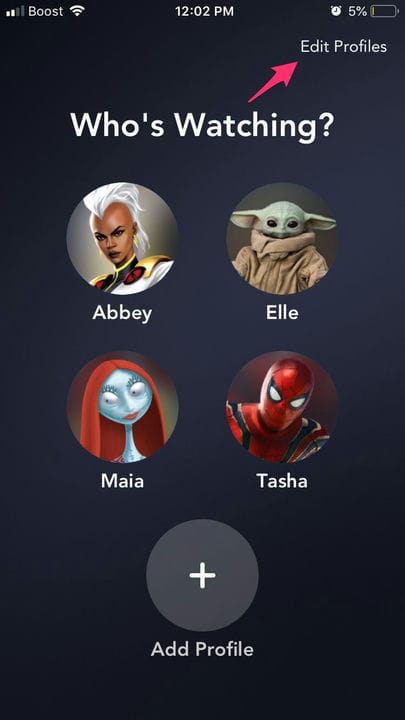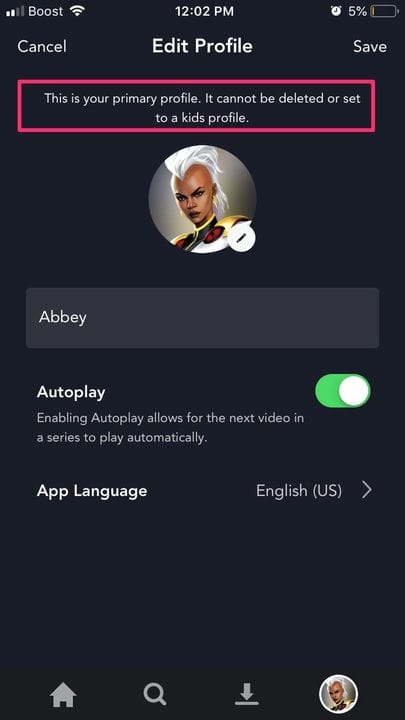Hur många profiler tillåter Disney Plus? Vad du ska veta
- Disney Plus tillåter upp till sju separata profiler på ett enda konto.
- För varje Disney Plus-profil kan du ställa in ett namn och en avatar.
- Dina Disney Plus-profiler kan redigeras, så att du kan ändra teckenikonen, ändra profilnamnet eller ta bort det helt.
- Disney Plus är den nuvarande ledaren bland sina största streamingkonkurrenter för det maximala antalet kontoprofiler.
Skapa flera profiler på din streaming
konto hjälper inte bara att hålla din bevakningslista åtskild. Det kan hindra andra användare från att bråka med din rekommendationsalgoritm.
Prime Video och Hulu
Tillåt endast upp till sex profiler, medan den ständigt populära Netflix tillåter max fem. HBO-tjänster erbjuder inte en separat profilfunktion och begränsar endast användare med antalet registrerade enheter som är kopplade till deras konto.
Men Disney Plus ger för närvarande prenumeranter möjligheten att skapa upp till sju separata profiler under samma konto. Du kan göra ändringar i dessa profiler när som helst, oavsett om du väljer att göra det på din stationära eller mobila enhet.
När du har skapat det maximala antalet profiler på Disney Plus försvinner alternativet att lägga till ytterligare en. Du kan dock använda redigeringsfunktionen för att ta bort konton du redan har skapat, vilket ger möjligheten att lägga till en annan profil.
Så här skapar du en Disney Plus-profil.
Hur man skapar en Disney Plus-profil i en webbläsare
1. Gå till disneyplus.com.
2. Klicka på ikonen Min profil uppe till höger.
Du kan också komma åt sidor för ditt konto och appinställningar från den här rullgardinsmenyn.
3. Välj Lägg till profil.
4. Välj en ikon eller hoppa över det här steget.
Disney Plus har ett bibliotek med ikoner med populära karaktärer från Disney, Marvel, Pixar, Star Wars och andra Mouse House-egenskaper.
5. Namnge din profil
Om du lägger till ett barnkonto, tryck eller svep reglaget för att aktivera inställningarna för barnprofiler.
6. Klicka eller tryck på det blå alternativet "Spara" för att slutföra processen.
Hur man skapar en Disney Plus-profil på en mobil enhet
1. Öppna Disney Plus-appen.
2. Om du loggar in, gör det och klicka sedan på ikonen Lägg till profil (+).
Disney Plus kommer alltid att uppmana dig att välja din profil när du loggar in.
3. Om du redan är inloggad, tryck på din profilikon längst ner till höger i den nedre menyn och välj Redigera profiler.
En lista över dina profiler och andra kontoinställningar visas.
4. Tryck på den profil du vill redigera.
5. Använd textrutan under din profilavatar för att uppdatera ditt smeknamn.
6. Tryck på pennikonen på din avatar för att välja en ny profilikon.
7. Tryck på Spara för att bekräfta ändringarna.
Hur man redigerar Disney Plus-profiler i en webbläsare
1. Gå till disneyplus.com.
2. Klicka på din profilikon och välj Redigera profiler.
Du kan också lägga till en Disney Plus-profil med den här länken.
3. Välj vilken profil du vill redigera.
4. Du kan ändra profilnamnet i rutan under Redigera profil.
5. Klicka på pennan längst ner till höger på ikonen för att ändra profilavatar.
6. Välj Spara.
7. Om du vill ta bort den profilen, välj Ta bort profil under knappen Spara.
Detta kan endast göras för profiler som inte är din primära. Din primära profil kan inte tas bort eller ställas in på en barnprofil.
Hur man redigerar Disney Plus-profiler på en mobil enhet
1. Öppna Disney Plus-appen.
2. Om du loggar in, gör det och tryck sedan på Redigera profiler uppe till höger.
Det här är samma sida som du kan lägga till en profil från när du loggar in första gången.
3. Tryck på avataren för den profil du vill redigera.
4. Om du redan är inloggad, tryck på din profilikon längst ned till höger i den nedre menyn.
5. Välj Redigera profiler och välj den profil du vill redigera.
6. Redigera ditt profilnamn eller ikon här och klicka på Spara i det övre högra hörnet.
7. Om du vill ta bort din profil, välj den blå knappen Ta bort profil längst ned på skärmen.
Du kan bara ta bort profiler som inte är din primära.